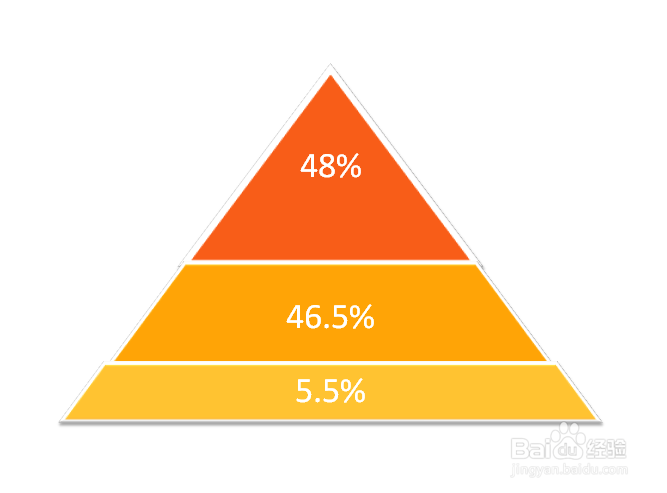1、“插入”面板,单击“SmartAt”按钮,选择“基本棱锥图”

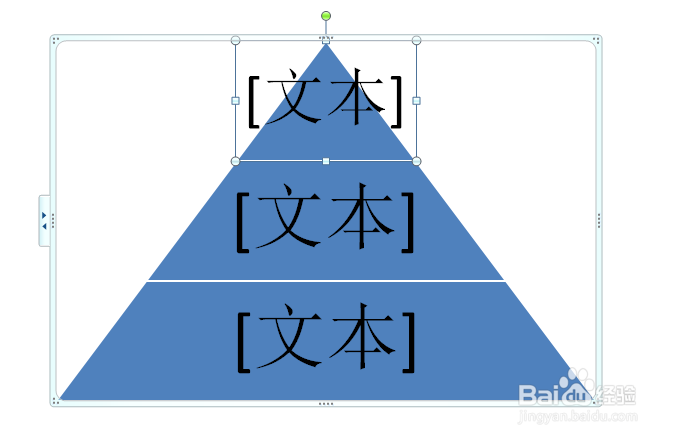
2、切换至“SmartAt工具”的“设计”面板,单击“样式”选择“强烈效果”

3、选中第一个三角形,设置“形状填充”为“橙色(R233;G84;B18)“形状轮廓”为“白色”“粗细”为6磅
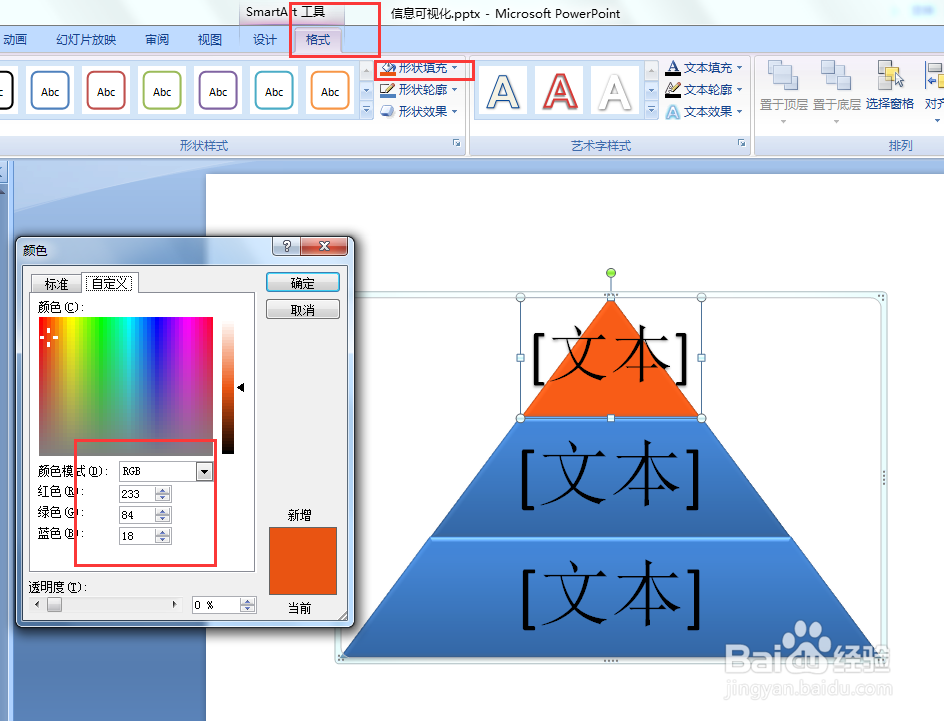
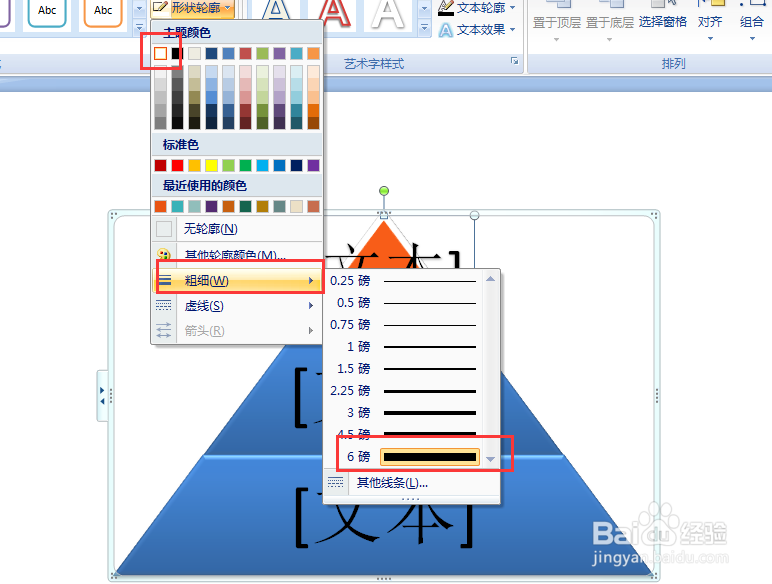
4、同样的方法,将另外2个“形状填充”为“橙色(R243;G152;B1)”和“金色(R248;G182;B42)”“形状轮廓”为“白色”;“粗细”为3磅
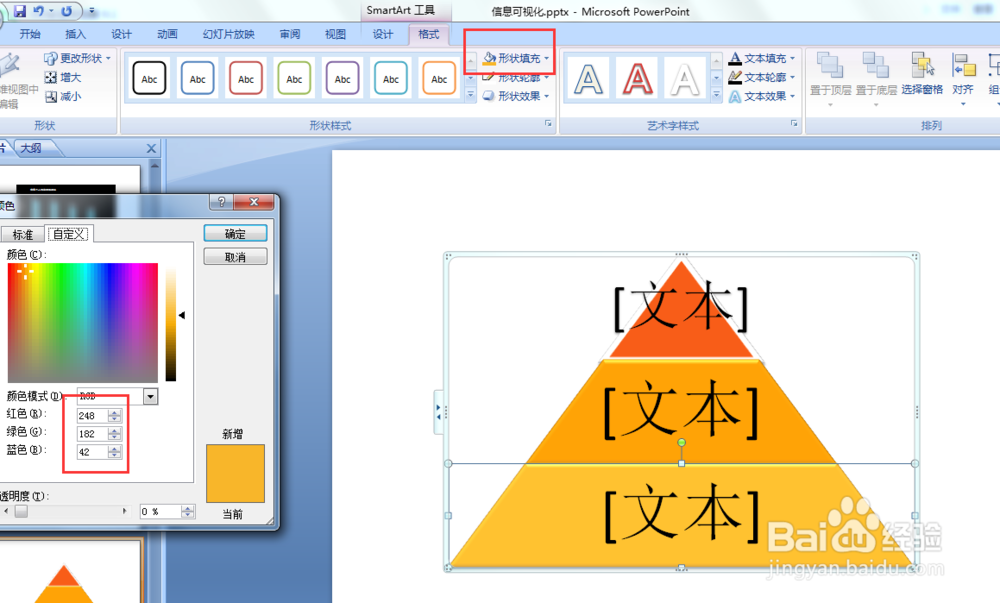
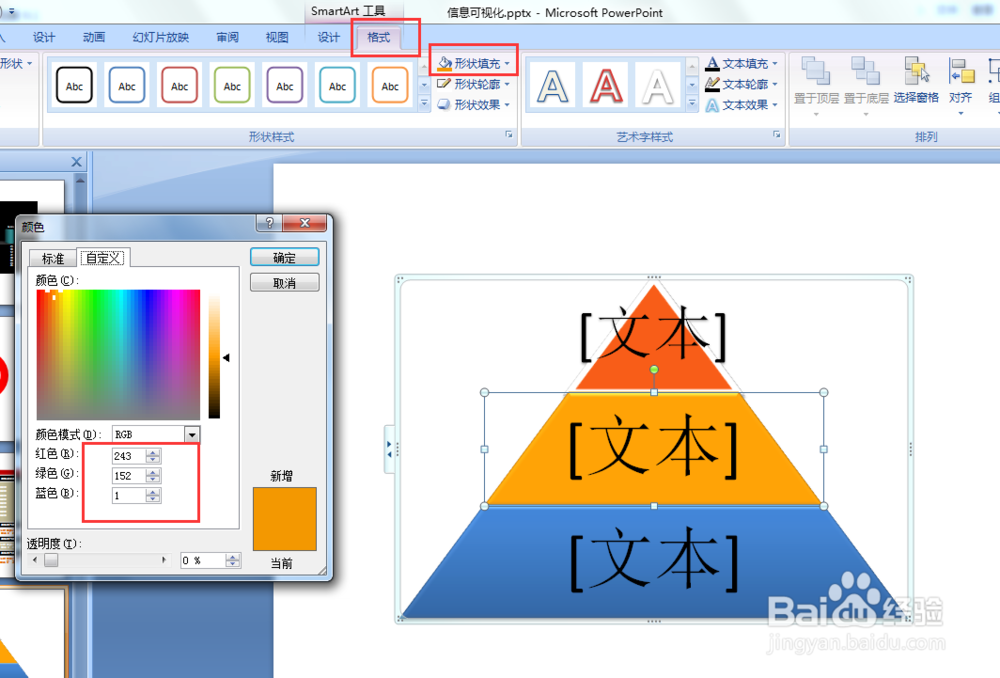
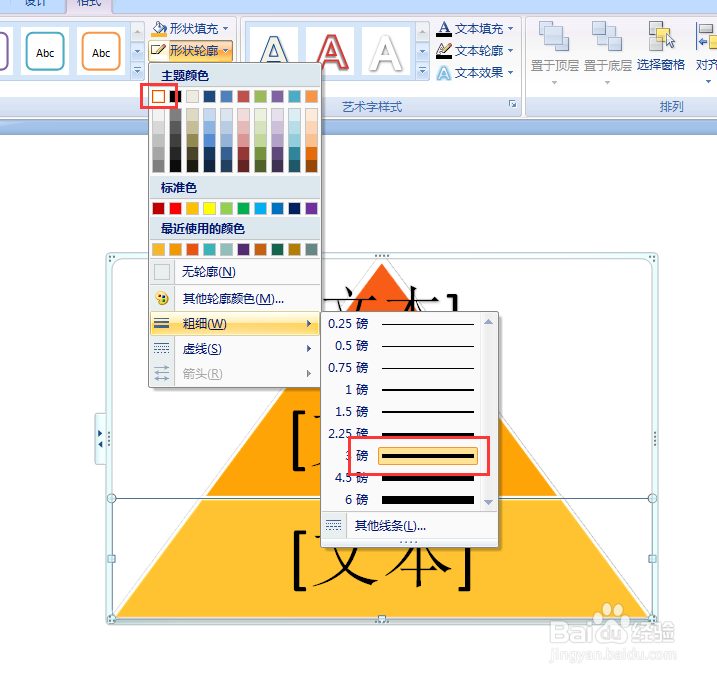
5、在文本框中,输入文字,并设置“字体”为“Calibri”,“字号”为32,“字体颜色”为“白色”
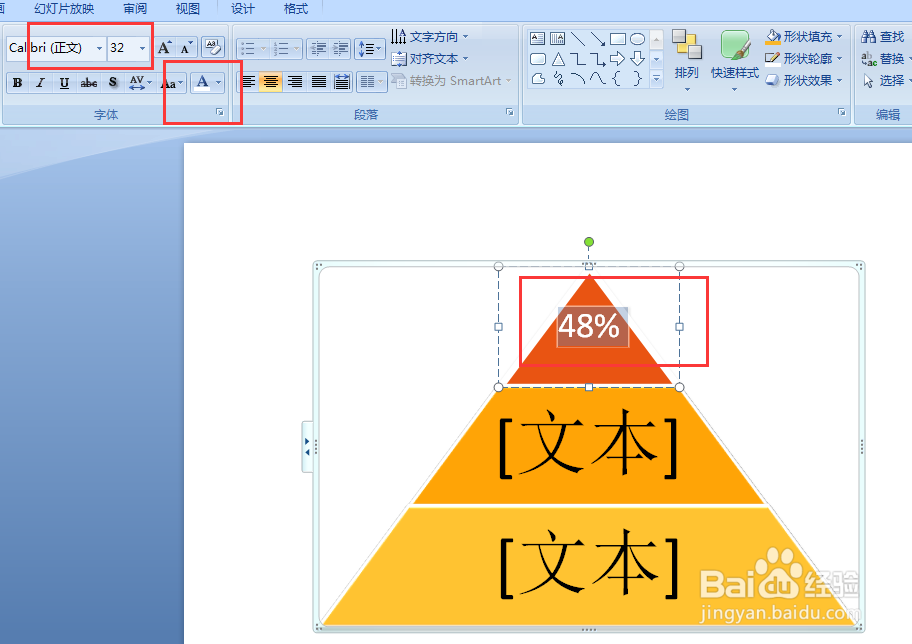
6、根据输入数值的大小,调整图形的各个形状大小,即可完成